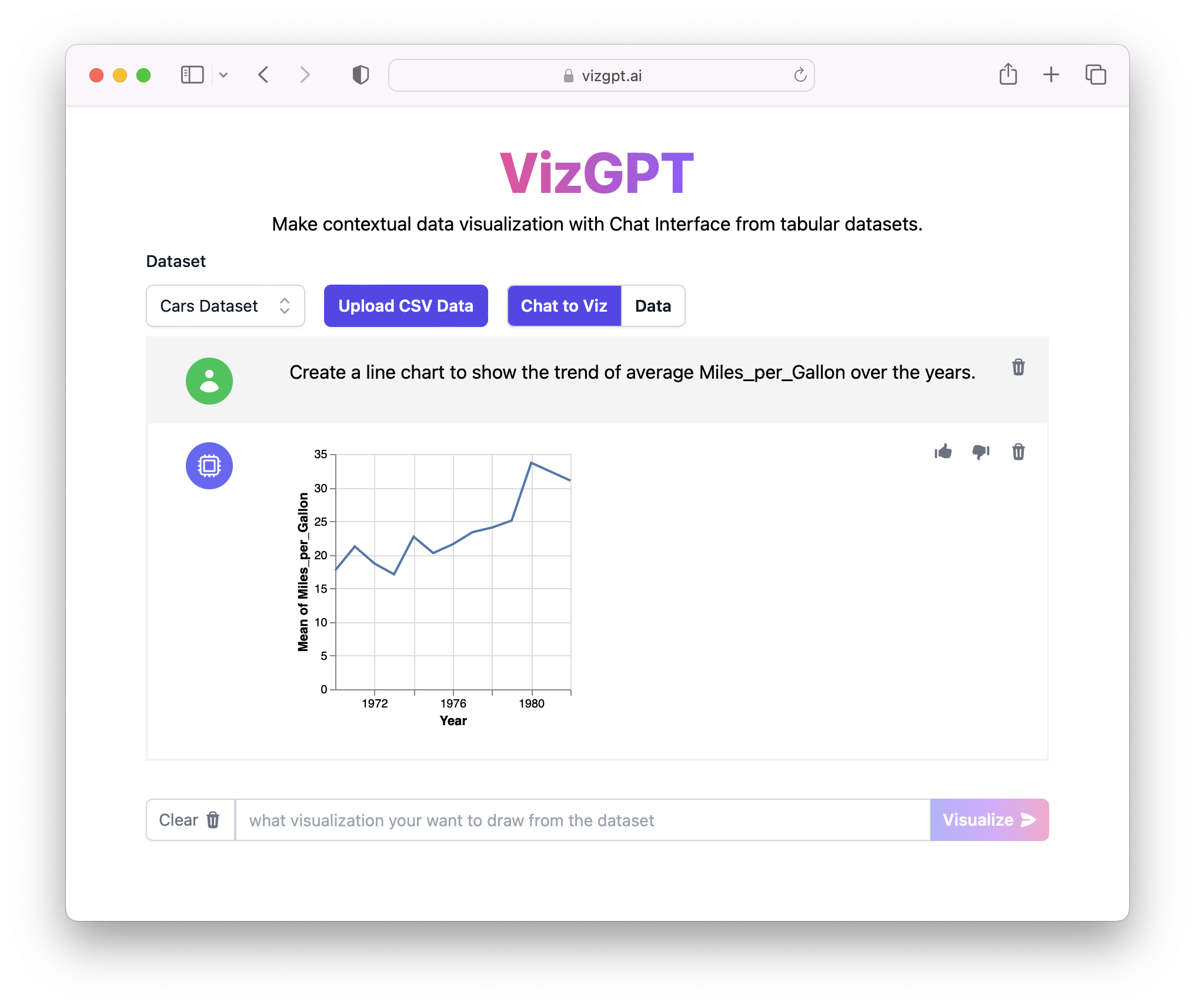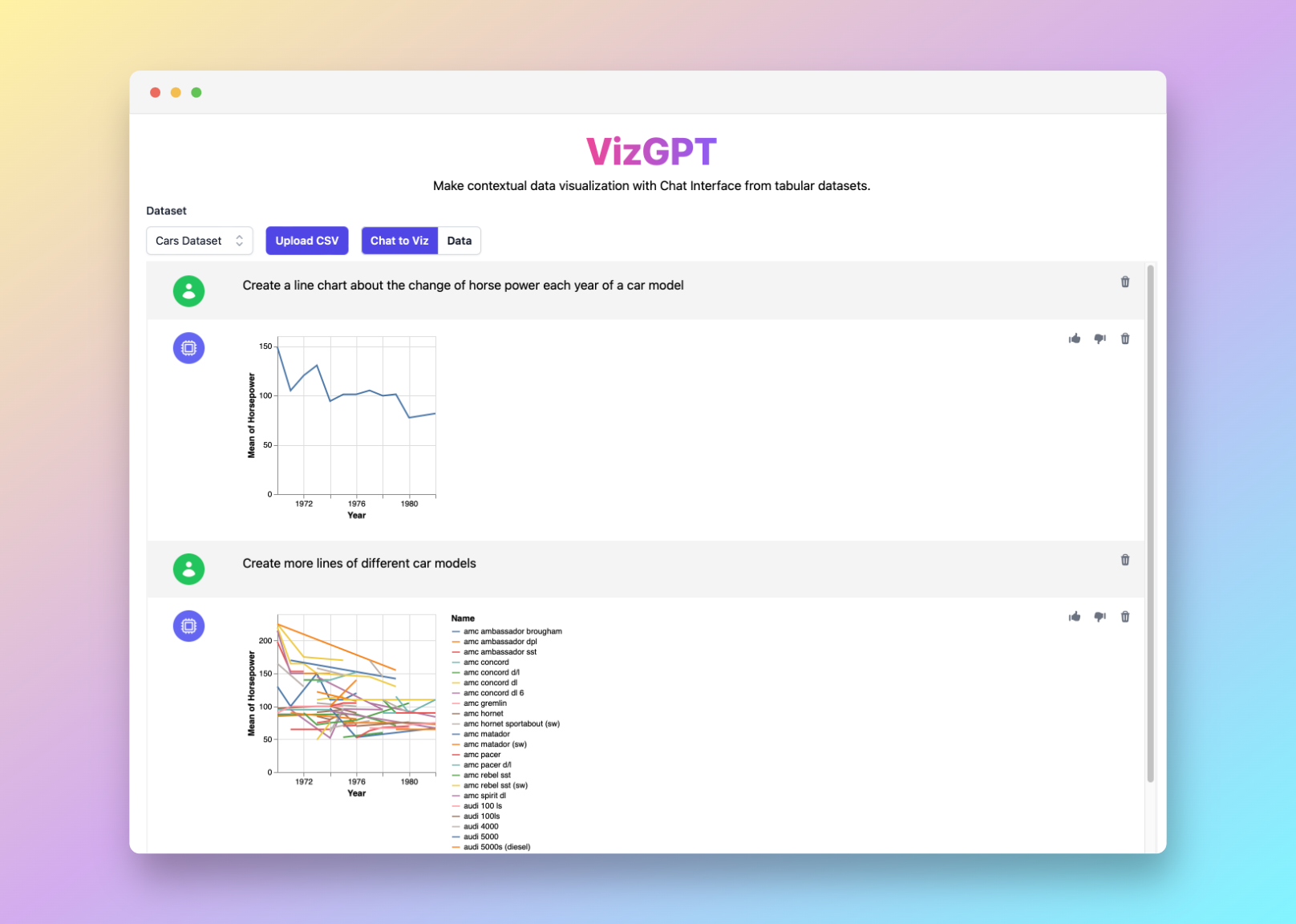Cómo crear un gráfico de líneas en Google Sheets: Una guía completa
¿Listo para comenzar a crear tus propios gráficos de líneas con VizGPT? Prueba esta instrucción:
Crea un gráfico de líneas a partir de los datos
¡Simplemente descarga el gráfico de líneas y súbelo a Google Sheets, y estarás listo para comenzar!
¿Quieres subir un archivo CSV personalizado? Actualiza a Kanaries Plus Plan, donde puedes obtener el paquete completo de aplicaciones (opens in a new tab) para manejar análisis de datos mucho más complicados.
Introducción
Crear gráficos de líneas en Google Sheets puede ayudarte a visualizar y comunicar los datos de manera efectiva. Esta guía te guiará a través del proceso paso a paso y te presentará algunas herramientas avanzadas como VizGPT para una experiencia de representación más rica.
Cómo crear un gráfico de líneas en Google Sheets con VizGPT
VizGPT es una herramienta impulsada por ChatGPT, diseñada para generar gráficos y visualizaciones. Es una solución fácil de usar y sin necesidad de programación que simplifica el proceso de creación de gráficos. Sigue estos pasos para aprovechar el poder de VizGPT:
- Carga tu archivo de datos CSV en VizGPT.
- Ingresa una instrucción que describa el tipo de gráfico que deseas crear.
- Presiona el botón Visualizar para generar tu gráfico.
¿Necesitas más poder para tus gráficos? Tenemos más herramientas similares a VizGPT (opens in a new tab). ¡Échales un vistazo!
Pasos detallados para crear un gráfico de líneas en Google Sheets
Crear un gráfico de líneas en Google Sheets es un proceso sencillo que implica preparar tus datos, seleccionar los datos, crear el gráfico y personalizarlo.
Paso 1: Prepara tus datos
La base de cualquier buen gráfico es tener datos bien organizados y consistentes. Los datos que deseas representar deben estar dispuestos en un formato claro y comprensible. Esto generalmente significa organizar tus datos en columnas o filas.
El eje x (eje horizontal) representa típicamente el tiempo o categorías, según el tipo de datos con el que estés trabajando. Por ejemplo, podrías tener una lista de fechas o períodos (como trimestres o años), o categorías como tipos de productos o países.
Por otro lado, el eje y (eje vertical) generalmente representa los valores que corresponden al tiempo o categorías en el eje x. Estos podrían ser cifras de ventas, temperaturas, números de población y más. Es importante asegurarse de que estos valores sean consistentes y precisos.
Paso 2: Selecciona los datos
Una vez que tus datos estén preparados, el siguiente paso es seleccionarlos. Haz clic y arrastra sobre las celdas que contienen los datos que deseas representar en el gráfico. Es crucial incluir los encabezados de las columnas y filas en tu selección, ya que Google Sheets utiliza estos encabezados para interpretar tus datos correctamente y etiquetar el gráfico.
Paso 3: Crea el gráfico
Ahora es el momento de crear el gráfico. Navega hasta la barra de herramientas en la parte superior de la interfaz de Google Sheets, haz clic en el menú "Insertar" y luego selecciona "Gráfico".
Al hacer esto, Google Sheets generará automáticamente un gráfico basado en los datos que has seleccionado. Utiliza algoritmos para elegir el tipo de gráfico que cree que mejor representa tus datos.
Paso 4: Personaliza tu gráfico
Aunque Google Sheets intenta seleccionar el tipo de gráfico más adecuado para tus datos, es posible que no siempre elija un gráfico de líneas de forma predeterminada. Para cambiar esto, ve al menú desplegable "Tipo de gráfico" en el panel del Editor de gráficos de la derecha y selecciona "Gráfico de líneas".
Pero la personalización no se detiene ahí. Puedes personalizar aún más tu gráfico de líneas ajustando varios elementos como colores, etiquetas y ejes.
Para hacer esto, permanece en el panel del Editor de gráficos y navega hasta la pestaña "Personalizar". Aquí encontrarás una variedad de opciones que te permiten alterar el aspecto de tu gráfico. Por ejemplo, puedes cambiar el color de la línea, ajustar el grosor de la línea, agregar etiquetas de datos, cambiar el título del eje y mucho más.
Al final, se trata de hacer que el gráfico sea lo más claro e informativo posible, al mismo tiempo que se adapte a las preferencias visuales de tu audiencia.
Preguntas frecuentes
1. ¿Puedo crear un gráfico de líneas con varias líneas en Google Sheets?
Sí, puedes hacerlo. Simplemente incluye varias series de datos en tu selección antes de crear el gráfico.
2. ¿Cómo puedo compartir mi gráfico de líneas desde Google Sheets?
Puedes compartir tu gráfico compartiendo toda la hoja, publicando el gráfico en la web o descargándolo como imagen o PDF.
3. ¿Puedo usar VizGPT con datos de Google Sheets?
Absolutamente. Exporta tus datos de Google Sheets como un archivo CSV y súbelo a VizGPT.